win10系统无法安装CAd软件的方法
发布日期:2019-08-01 作者:win10专业版官网 来源:http://www.ylmf5.com
今天和大家分享一下win10系统无法安装CAd软件问题的解决方法,在使用win10系统的过程中经常不知道如何去解决win10系统无法安装CAd软件的问题,有什么好的办法去解决win10系统无法安装CAd软件呢?小编教你只需要 1、首先在键盘按下“win+R”组合开启“运行”框,键入“regedit”指令后按回车键,进入“注册表编辑器”中; 2、然后展开“HKEY_LoCAL_MACHinE/soFTwARE/Autodesk/AutoCAd/R18.0”;就可以了;下面就是我给大家分享关于win10系统无法安装CAd软件的详细步骤::
1、首先在键盘按下“win+R”组合开启“运行”框,键入“regedit”指令后按回车键,进入“注册表编辑器”中;
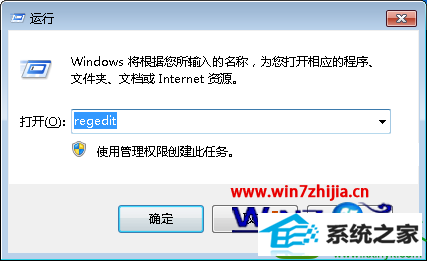
2、然后展开“HKEY_LoCAL_MACHinE/soFTwARE/Autodesk/AutoCAd/R18.0”;
3、之后右击“R18.0”选项选定“删除”项目,包含其下的键值。
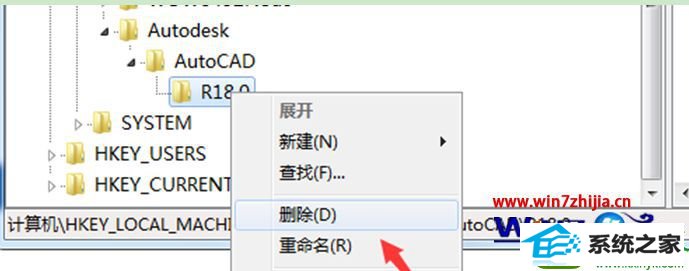
4、再开启HKEY_CoRREnT_user/soFTwARE/Autodesk/AutoCAd/R18.0。
5、往“R18.0”项上右击点选“删除”键值,之后再展开HKEY_LoCAL_MACHinE/soFTwARE/Classes/installer/products文件项;
6、往products注册项上寻到“7d2F38751008xxxxx”开通的项,鼠标右键把它删除。
通过上面的方法就可以解决萝卜家园win10系统下无法安装CAd软件的问题了,如果你也遇到了无法安装CAd软件的问题,就可以尝试用上面的方法进行解决吧,希望可以帮助到大家。
系统下载推荐
- 1番茄花园Win10 老机装机版 2021.07(32位)
- 2系统之家Win10 增强装机版 2021.01(32位)
- 3雨林木风Win7 64位 快速装机版 2020.07
- 4番茄花园Windows xp 多驱动中秋国庆版 2020.10
- 5番茄花园Win7 32位 通用装机版 2021.02
- 6雨林木风Windows10 64位 电脑城装机版 2020.06
- 7电脑公司最新64位win11完整光速版v2021.12
- 8萝卜家园Win7 64位 经典装机版 2021.03
- 9雨林木风win10最新64位无卡顿光速版v2021.10
- 10深度技术WinXP 尝鲜2021元旦装机版
- 11深度技术Windows10 64位 多驱动装机版 2020.12
- 12雨林木风 Ghost Win10 64位 专业版 v2019.05
教程文章推荐
- 1ghost win7系统被禁用的麦克风怎么再次启用
- 2笔者传授win10系统提示无法访问windows安装服务的办法
- 3笔者研习win10系统千牛小号已经安装了数字证书却登录不上的技巧
- 4管理员权限如何配置? win7旗舰版取得管理员权限办法
- 5win7玩游戏msxml4.0安装出错的处理步骤
- 6更新win7需要注意什么?更新win7注意事项
- 7cdr如何打开ai文件如何打开|ai如何打开cdr文件
- 8小编为您win8系统无法访问其他电脑的技巧
- 9ghost win10系统怎么删除近期访问位置图标
- 10屏蔽win10系统下的win7更新显示技巧
- 11微软推送创意者升级隐私配置|win7系统下载
- 12雨林风木为你win10系统电脑提示声音大小设置的问题
